Nejlepší metody 4 o přenosu hudby z počítače do telefonu Android

Poslech hudby je jednou z hlavních aktivit našich telefonů. Beyonce si udělala historii se svým albem Lemonade, který byl v prvním týdnu streamován rekordem 115 milionkrát. Jenže o týden později Drake přerušil svůj rekord, když jeho album "Views" vyšlo 245 milionkrát. Většina písní je dnes naslouchána na našem smartphonu. Někdy může být výzva exportovat hudbu z počítače do telefonu Android, protože nemá cloudovou službu, jako je iCloud. Pokud se setkáte s výzvou přenosu hudby z počítače na Android, tento článek opravdu poskytne nějakou pomoc.
- Část 1: Získejte hudbu z počítače do systému Android prostřednictvím Hudby Google Play
- Část 2: Synchronizujte hudbu mezi počítačem a Androidem přes AirMore
- Část 3: Exportujte hudbu z počítače do systému Android pomocí kabelu USB
- Část 4: Přenos hudby z počítače do systému Android prostřednictvím sítě Wi-Fi
Část 1. Získejte hudbu z počítače do zařízení Android prostřednictvím Hudby Google Play
Google Přehrávání hudby je služba pro streamování hudby, kterou vydala společnost Google v síti 2011. Uživatelé mohou nahrát hudbu z počítače do služby Hudba Google Play a poslouchat hudbu na telefonech se systémem Android. Přestože není nutné stáhnout a nainstalovat Hudbu Google Play do počítače, musíte nainstalovat plugin pro Hudbu Google Play, aby Chrome dokončil proces nahrávání.
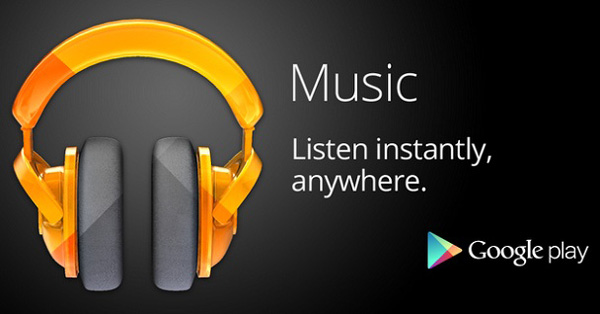
- 1. Před přenosem hudby z počítače do systému Android je nutný účet služby Hudba Google Play. Pokud ji již máte, zadejte ve vyhledávači službu Hudba Google Play a otevřete první na stránce s výsledky, nebo přímo v panelu s adresou enter music.google.com. To vás přenese na rozhraní Hudby Google Play.
- 2. Klikněte na tlačítko Menu navigace na levé straně obrazovky, což je ikona tří linek. Pak se objeví hlavní panel Hudby Google Play.
- 3. Přejděte do dolní části stránky, najdete možnost Nahrát hudbu, kliknutím na něj přejdete na další stránku.
- 4. Potom můžete nahrávat skladby z počítače do Hudby Google Play přetažením hudebních souborů nebo kliknutím na tlačítko Vybrat z počítače.
- 5. Jakmile jsou všechny skladby, které chcete přenést z počítače do telefonu Android, nahrát, otevřete na svém telefonu Android obchod Play Store a v telefonu nainstalujte aplikaci Hudba Google Play.
- 6. Spusťte aplikaci po instalaci a přihlaste se ke stejnému účtu a nyní si můžete vychutnat všechny nahrané skladby v telefonu Android.
Jak můžete vidět, nahráváme skladby do účtu Hudby Google Play a posloucháme hudbu v tomto účtu. To znamená, že uživatelé mohou poslouchat přenášenou hudbu z počítače na Android na všech zařízeních podporovaných službou Hudba Google Play, včetně několika telefonů s operačním systémem Android. Během celého procesu uživatelé nepotřebují USB kabel k přenosu hudby z počítače na Android.
Část 2. Jak synchronizovat hudbu z počítače do systému Android přes AirMore
Pokud však používáte Hudbu Google Play, zjistíte, že automaticky neaktualizuje kresbu a nahrané skladby ztratí značku ID3. Navíc složitý proces a zmatené rozhraní často zneklidňují uživatele, když převádějí hudbu z počítače na Android. Nemluvě o tom, že během celého procesu musíte mít aktivní připojení k internetu. Takže možná budete potřebovat nějaké alternativy, jako je AirMore.
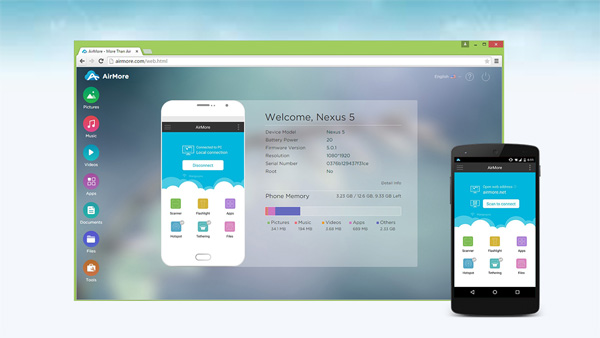
- 1. Po instalaci AirMore z Obchodu Google Play na telefon Androidu můžete zdarma.
- 2. Zadejte adresu airmore.com do adresního řádku prohlížeče v počítači, zobrazí se kód QR. Poté otevřete aplikaci AirMore v telefonu a klikněte na ni Skenování pro připojení. Vyzkoušejte kód QR pro propojení počítače s telefonem Android.
- 3. Zvolte kartu Hudba, zobrazí se veškerá hudba v telefonu.
- 4. Kliknutím na možnost Importovat přenesete libovolnou hudbu z počítače do systému Android.
AirMore je profesionální nástroj pro správu souborů. Uživatelé Androidu by jej mohli využít k přenosu hudebních souborů mezi počítačem a Androidem bezdrátově. AirMore také poskytuje funkci zálohování. Takže můžete přenášet hudbu z počítače do systému Android ze zálohy.
Část 3. Jak exportovat hudbu z počítače do systému Android pomocí kabelu USB
Windows Media Player je také správnou volbou pro synchronizaci hudby z počítače s telefonem Android. Na rozdíl od služby Hudba Google Play je program Windows Media Player v systému Windows předinstalován. Uživatelé by ho mohli využít k bezplatnému správě zvukových souborů na počítači.
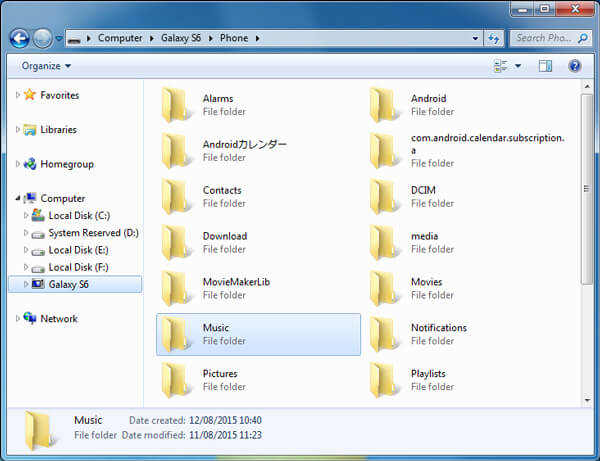
- 1. Připojte telefon Android k počítači pomocí kabelu USB. Povolte ladění USB v telefonu.
- 2. Po úspěšném připojení se zobrazí okno Automatické přehrávání.
- 3. Otevřete aplikaci Windows Media Player v počítači a klikněte na kartu Synchronizovat. Zjistíte, že se v telefonu Android objevuje zpráva Sync seznam.
- 4. Přetáhněte všechny skladby do seznamu synchronizace.
- 5. Poté klikněte na tlačítko Spusťte synchronizaci pro spuštění přenosu hudby z počítače do telefonu Android. Tlačítko Start Sync je obvykle v horní nebo spodní části programu Windows Media Player v závislosti na verzi aplikace.
- 6. Proces exportu může stát několik vteřin a ujistěte se, že během procesu zůstane připojení USB připojeno.
Je jednodušší přenášet hudbu z počítače na systém Android pomocí kabelu USB. Chcete-li to však udělat, ukládejte hudbu do telefonu, takže bude omezen úložným prostorem. Dalším problémem je autorské právo. Zjistíte, že skladby, které se exportují do telefonu Android z počítače, se v telefonu nemohou přehrát. Je to proto, že některé telefony Android jen umožňují uživatelům přehrávat hudbu zakoupenou online.
Část 4. Jak přenášet hudbu z počítače do systému Android prostřednictvím sítě Wi-Fi
Pokud potřebujete převést hudbu z počítače na Android, síť Wi-Fi by měla být nejjednodušší. Síť Wi-Fi nemusí být schopna připojit přímo Android a počítač. Můžete nainstalovat sdílenou aplikaci pro synchronizaci hudby mezi zařízeními přes Wi-Fi.

- 1. Nainstalujte soubor FileDrop na telefonu Android i na počítači. Potom můžete nainstalovat programy pro různé operační systémy.
- 2. Po spuštění programu můžete klepnout na tlačítko Scan (Skenovat). Počítač se zeptá druhu zařízení, které se pokoušíte připojit.
- 3. Vyberte zařízení Android ze seznamu a poté to ukáže zadejte kód zařízení.
- 4. Kód můžete najít klepnutím na ikonu možností v aplikaci zařízení. Chcete-li počítač spárovat s telefonem Android, vložte kód.
- 5. Poté přetáhnete hudbu, kterou chcete přenášet hudbu z počítače na systém Android snadno.
- 6. Nakonec můžete souhlasit s přenosem na telefonu Android a na přenos hudebních souborů trvá několik sekund.
Pro synchronizaci hudebních souborů mezi různými zařízeními je Wi-Fi nejúčinnějším způsobem. Existují další aplikace, které můžete přenášet skladby, videa a další soubory mezi různá zařízení. A co víc, můžete použít i jiné aplikace k automatickému přenosu hudby z počítače do systému Android.
Proč investovat do čističky vzduchu?
Když je těžké přenést hudbu z počítače na systém Android, můžete si vybrat profesionální Tipard Phone Transfer a zkopírovat vše do počítače Android. Samozřejmě můžete také používat službu Hudba Google Play s vaším prohlížečem, získat hudbu pomocí nástroje QR z AirMore nebo pomocí USB přímo k synchronizaci hudby z počítače do systému Android. Máte-li jakýkoli jiný dotaz k kopírování hudby z počítače do systému Android, neváhejte a dejte mi vědět.







